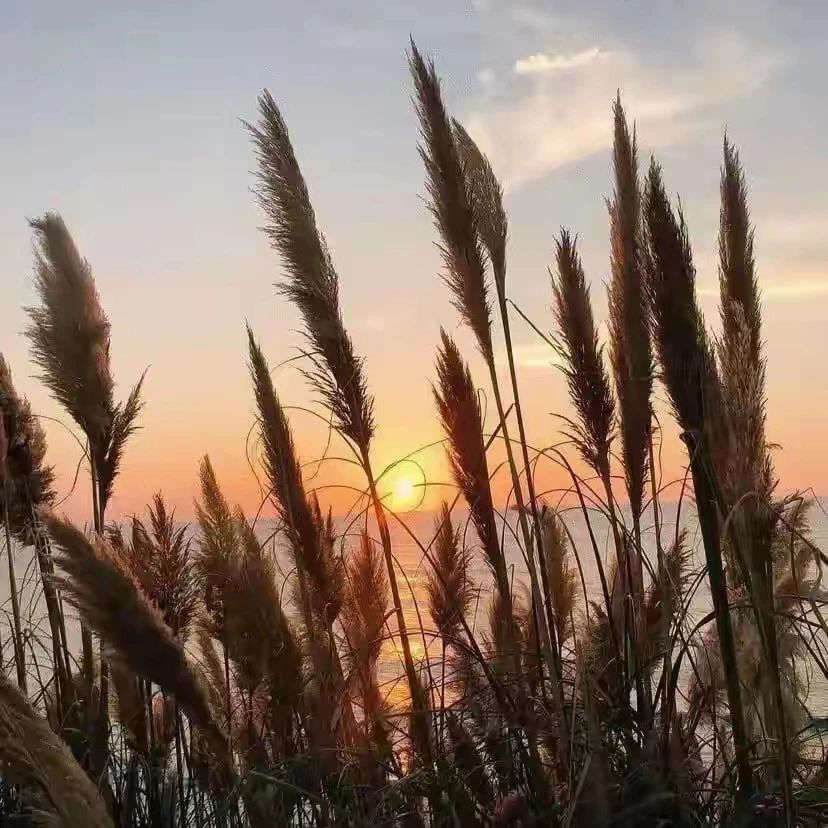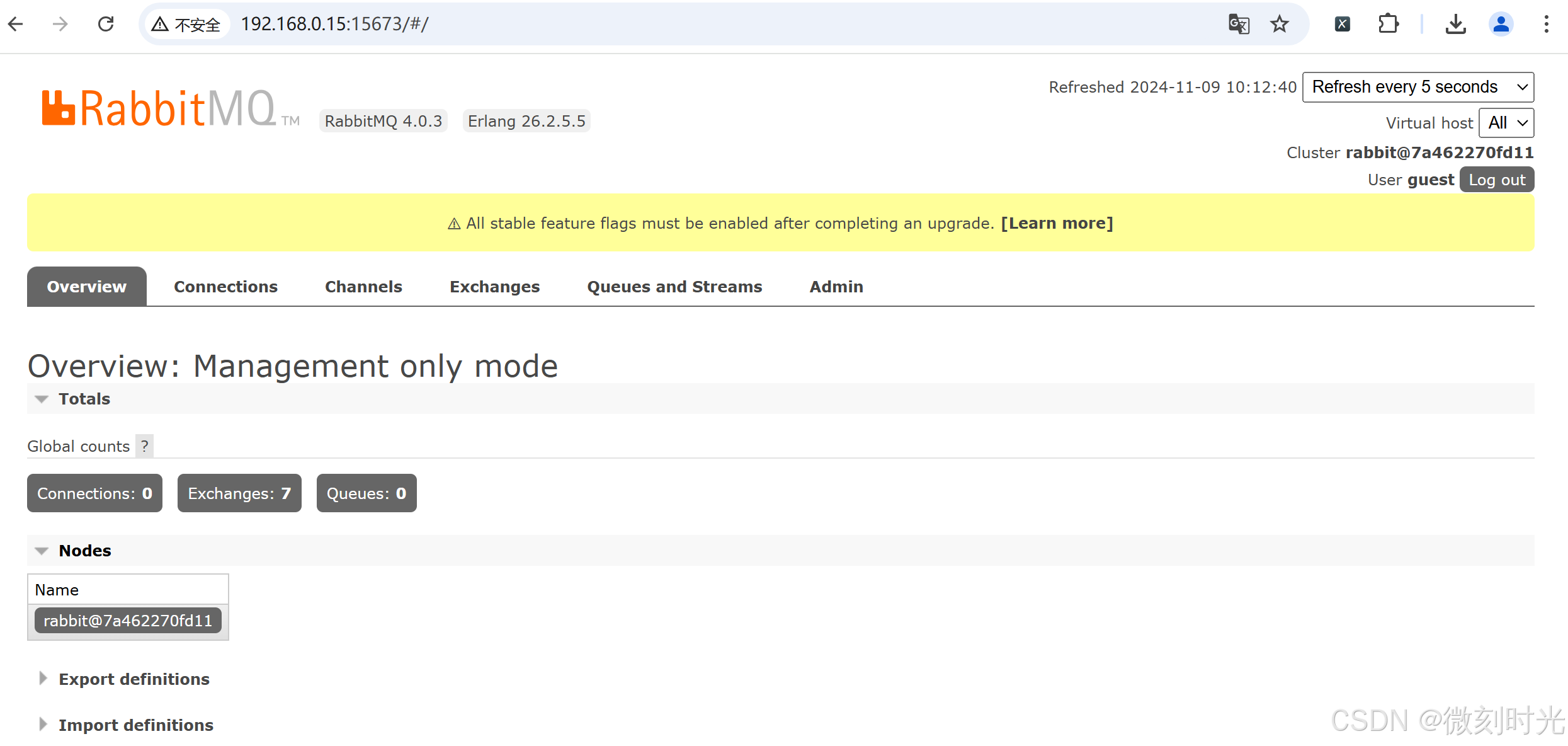一.准备工作:
1.在浏览器打开 https://app.clipchamp.com/首次打开需要登录,未登录用户注册登录

2.点击右上角头像到Settings页面,点击Language切换到中文(英文水平好的可以忽略此步骤)因中文英文界面有微小差异,故此后以中文界面介绍
3.回到首页点击右上角的+创作视频

二.创作视频
1.此时就正式进入了我们的视频编辑页面:

2.将我们AI生成的图片导入
3.将左侧的素材拖到右下方的编辑区

三.添加文字
1.点击添加文本会出现很多选项,选择我们想要的文字效果

2.此时可以编辑我们的文案

3.将鼠标放在尾部,鼠标会变成一个左右的箭头,可以选择文案出现的时间长度,向左拖动缩短文字时间,向右拖动会延长文字出现的时间


四.添加转场动画
1.将鼠标放在2张图片中间会提示添加转场,我们可以点击添加喜欢的转场动画

2.右侧会出现很多动画可供选择,选择自己喜欢的转场效果

3.预览效果: 将白色的进度线拖到转场动画前,点击图片下方的播放按钮,即可预览转场效果

五.文字转音频 接下来可以为我们的视频添加音频,通过文字转音频实现

1.在右下方的文字输入框,将我们通过AI生成的文案放进去

2.点击语言可以选择中文或者任何你想要的语言(但是语言要与你生成的文案对应),语言确定后再选择声音,声音选择后可以试听。确认后即可点击右下方的报错按钮保存音频

3我们还可以根据视频文案,调整我们的图片和音频的长度

六。添加背景音乐
1.将AI生成的音频文件拖到编辑区,鼠标放在音频上可以设置时间

2.调整音量,如果音频声音过大,盖多了解说,我们还可以点击音频,在右上角编辑区,调整音量到合适大小

七.保存生成的视频文件
1.我们仍然可以点击图片下方的▶按钮预览,然后点击导出,导出调整好的视频。
2.保存到本地